Maison >Problème commun >Comment résoudre le problème de l'absence du panneau de commande de la carte N
Comment résoudre le problème de l'absence du panneau de commande de la carte N
- 尊渡假赌尊渡假赌尊渡假赌original
- 2023-06-12 15:07:4014680parcourir
La solution au panneau de configuration nvidia manquant est la suivante : 1. Ouvrez "Microsoft Store" dans le menu Démarrer, recherchez et ouvrez "Panneau de configuration nvidia", et ouvrez-le uniquement une fois l'application installée. 2. Cliquez avec le bouton droit sur Démarrer ; menu et ouvrez "Exécuter", entrez "services.msc" et appuyez sur Entrée pour démarrer le service. Recherchez le service "nvidia display containers", remplacez-le par "Automatique", puis cliquez sur "Démarrer".

Le système d'exploitation de ce tutoriel : système Windows 11, ordinateur Dell G3.
Solution au problème selon lequel le panneau de configuration de la carte est introuvable :
Méthode 1 :
1 Ouvrez "Microsoft Store" dans le menu Démarrer.
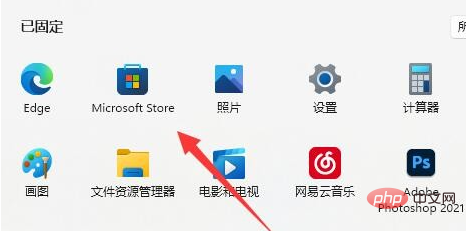
2. Recherchez et ouvrez "Panneau de configuration NVIDIA"
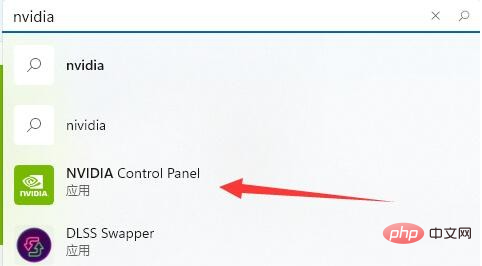
3 Après l'ouverture, "récupérez" cette application est le panneau de configuration NVIDIA, qui ne peut être ouvert qu'une fois l'installation terminée.
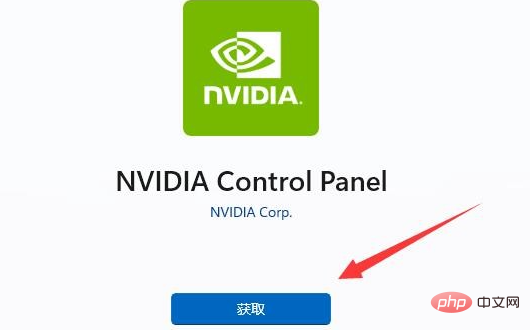
Méthode 2 :
Déjà installé mais introuvable.
1. Cliquez avec le bouton droit sur le menu Démarrer et ouvrez « Exécuter ».
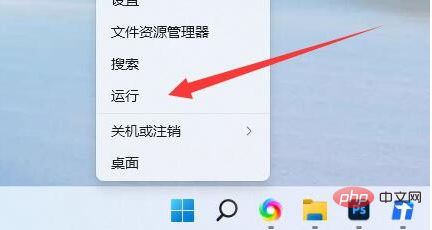
2. Entrez ensuite "services.msc" et appuyez sur "Entrée" pour démarrer le service.
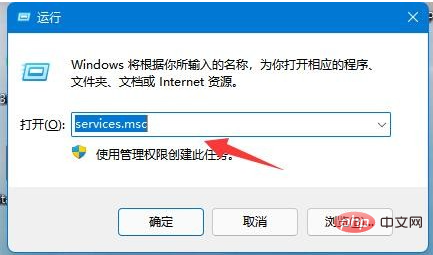
3. Recherchez ensuite le service "nvidia display containers".
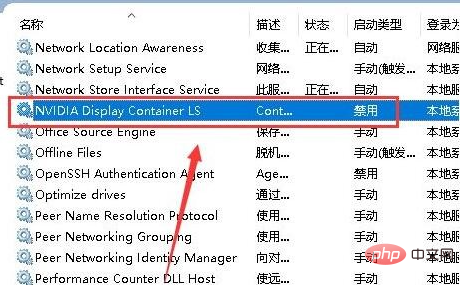
4. Enfin, changez-le en "Automatique" et cliquez sur "Démarrer".

Ce qui précède est le contenu détaillé de. pour plus d'informations, suivez d'autres articles connexes sur le site Web de PHP en chinois!

